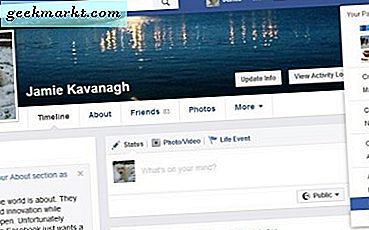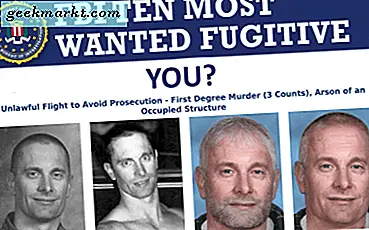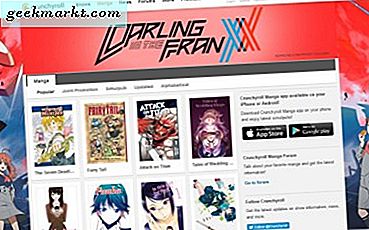ในขณะที่ไม่มีปัญหาการขาดแคลน แอป Chrome และส่วนขยายสำหรับ Chromebookแต่ก็ยังไม่เพียงพอต่อความต้องการ คุณยังไม่มีโปรแกรมจัดการไฟล์ที่สมบูรณ์หรือโปรแกรมแก้ไขข้อความหรือแม้แต่เครื่องเล่นสื่อ และนั่นเป็นเพียงการเริ่มต้นเนื่องจากไม่มีแอปที่มีประโยชน์
Chromebook ทุกเครื่องที่เปิดตัวหลังปี 2017 รองรับ Google Play Store ได้ทันที อย่างไรก็ตามหากคุณซื้อ Chromebook ก่อนปี 2017 คุณสามารถตรวจสอบได้ว่า Chromebook ของคุณรองรับแอป Android หรือไม่จากลิงก์นี้ หากเป็นเช่นนั้นเรามาดูแอป Android ที่ต้องมีใน Chromebook ของคุณกัน
แอพ Android ที่ดีที่สุด 20+ แอพสำหรับ Chromebook
1. AutoStart
AutoStart ไม่มี UI ที่ดีที่สุดในรายการนี้ แต่ทำหน้าที่สำคัญที่สุด แอพนี้ช่วยให้คุณสามารถ เริ่มแอพโดยอัตโนมัติ หลังจาก Chromebook เริ่มทำงาน แอปเริ่มต้นเป็นคุณลักษณะหนึ่งที่ขาดหายไปจาก Chromebook ช่วยให้คุณเริ่มเว็บไซต์เมื่อเริ่มต้น แต่ไม่ใช่แอป
ดาวน์โหลด AutoStart
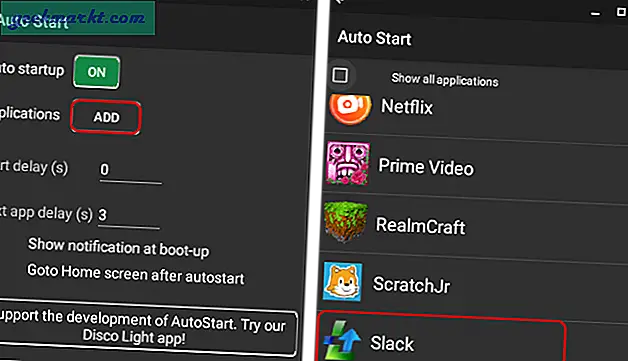
2. Xodo Docs
แม้ว่าคุณจะสามารถอ่าน PDF บนเบราว์เซอร์ Chrome ได้ แต่ก็ไม่อนุญาตให้คุณมาร์กอัปหรือแก้ไข PDF เหล่านั้น ในระยะสั้นมันขาดไฟล์ โปรแกรมอ่าน PDF ที่ดีโดยเฉพาะ. ดังนั้นในกรณีที่คุณจัดการกับ PDF จำนวนมากลองใช้แอป Xodo Docs ช่วยให้คุณแก้ไขมาร์กอัปลงนามใน PDF นอกจากนี้คุณยังได้รับตัวแปลง PDF ในตัวเพื่อแปลงหน้าเว็บรูปภาพและเอกสารเป็น PDF
ดาวน์โหลด Xodo Docs (ฟรี)
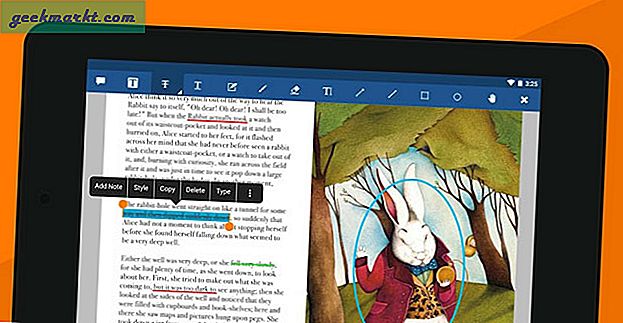
3. นักเขียน iA
เมื่อพูดถึงสิ่งที่ขาดหายไปใน Chromebook คุณก็ไม่มีโปรแกรมแก้ไขข้อความออฟไลน์ ฉันทำงานเขียนหลายอย่างและชอบเขียนแบบออฟไลน์บนผืนผ้าใบเปล่า ๆ ฉันใช้แอพ iA Writer ซึ่งมีผ้าใบสีขาวว่างเปล่าพร้อมฟอนต์ของเครื่องพิมพ์ดีด แม้ว่าการสนับสนุนระบบคลาวด์ไม่ใช่หนึ่งในความสำคัญของฉัน แต่ก็รองรับ Google Drive และ Dropbox
ดาวน์โหลด iA Writer
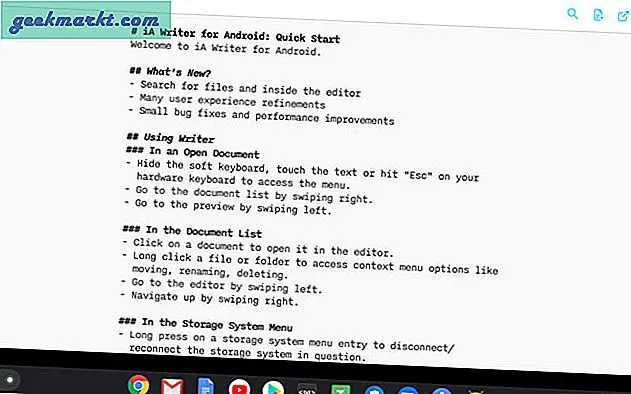
4. Microsoft One Note
Keep Notes เป็นยูทิลิตี้ที่ใช้งานง่ายซึ่งทำงานบนแพลตฟอร์มต่างๆ แต่มีปัญหาสำคัญ - ไม่สามารถใช้งานออนไลน์ได้ คุณสามารถใช้แอป Microsoft One Note ที่ทำงานแบบออฟไลน์และซิงค์ข้อมูลข้ามแพลตฟอร์มได้ One Note ยังรองรับโน้ตที่เขียนด้วยลายมือ ดังนั้นในกรณีที่คุณมีสไตลัสคุณสามารถใช้เพื่อจดบันทึกด้วยลายมือได้เช่นกัน
ดาวน์โหลด Microsoft One Note
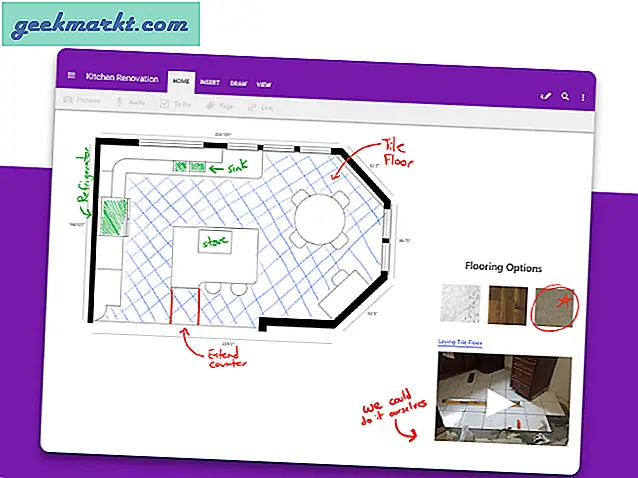
5. ปัตตาเลี่ยน
ChromeOS ไม่มีตัวจัดการคลิปบอร์ดในตัวและ Clipper อาจเป็นตัวเลือกที่ดีที่สุด รองรับลิงก์และการจัดรูปแบบข้อความ แต่คุณจะพลาดความเข้ากันได้ของรูปภาพ Clipper อยู่ด้านบนสุดของลิ้นชักการแจ้งเตือนเพื่อให้คุณสามารถเข้าถึงข้อความสุดท้ายที่คัดลอกได้ตลอดเวลา
ดาวน์โหลด Clipper
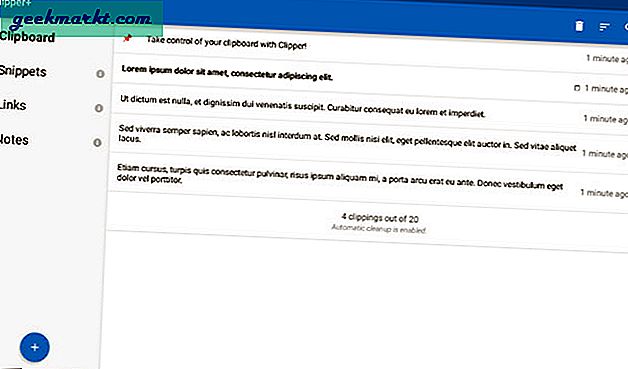
6. Texpand
ฉันเขียนบน Chromebook เป็นจำนวนมากและบ่อยกว่านั้นไม่ใช่แค่ข้อความซ้ำ ๆ ดังนั้นฉันจึงใช้ Texpand ซึ่งเป็นแอปขยายข้อความ ข้อแม้เดียวคือการทำงานแตกต่างกันเล็กน้อยบน Chromebook ฉันต้องแตะหนึ่งครั้งที่ป๊อปอัปเห็บสีเขียวเพื่อขยายประโยค นอกจากนี้ฉันพบข้อขัดข้องแบบสุ่มที่ได้รับการแก้ไขหลังจากรีสตาร์ทอย่างรวดเร็ว
ดาวน์โหลด Texpand
7. Solid Explorer
แอปไฟล์ในระบบสร้างขึ้นเพื่อเป็นเครื่องมือข้ามแพลตฟอร์ม แต่ดูเหมือนจะไม่เพียงพอสำหรับแล็ปท็อปที่มีคุณสมบัติครบถ้วน Solid Explorer เป็นตัวจัดการไฟล์ทางเลือกที่เหมาะสำหรับหน้าจอขนาดใหญ่ คุณจะได้รับมุมมอง 2 บานหน้าต่างเริ่มต้นซึ่งช่วยให้คุณลากและวางไฟล์ได้ทันที นอกจากนี้คุณยังสามารถเชื่อมต่อกับ Dropbox, Google Drive, OneDrive และอื่น ๆ และใช้ไฟล์ในเครื่องได้อีกด้วย
ดาวน์โหลด Solid Explorer
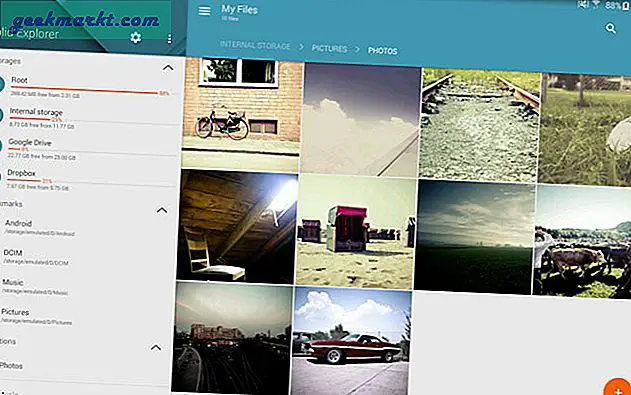
8. VLC Media Player
แอพไฟล์ยังมีเครื่องเล่นสื่อแบบเนทีฟ แต่ไม่มีการเล่นพื้นหลังและโหมดภาพซ้อนภาพ ดังนั้นฉันจึงใช้แอป VLC media player เพื่อเล่นวิดีโอจากฮาร์ดไดรฟ์ภายนอกของฉัน นอกจากนี้เครื่องเล่นสื่อ VLC ยังรองรับรูปแบบสื่อทุกประเภท คุณยังสามารถใช้เพื่อเล่นเพลงออฟไลน์ได้อีกด้วย
ดาวน์โหลด VLC Media Player
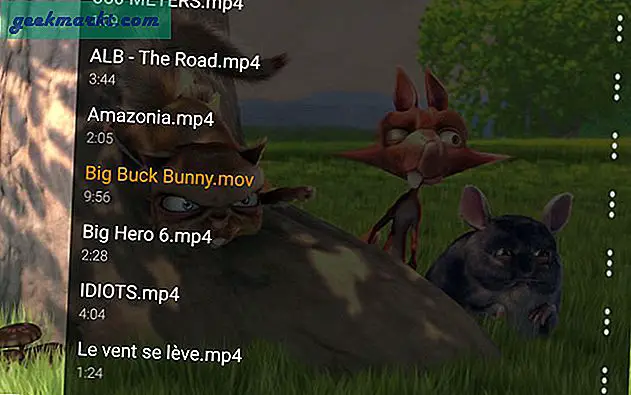
9. Netflix / YouTube
ตอนนี้ทำไมคุณต้องใช้ Netflix และ YouTube บน Chromebook ฉันรู้ว่าเรามีเว็บแอปและคุณสามารถสตรีมเนื้อหาได้ตลอดเวลา อย่างไรก็ตามเว็บแอปออนไลน์ไม่รองรับการดาวน์โหลดแบบออฟไลน์ ดังนั้นคุณสามารถเปลี่ยนไปใช้แอป Android ที่รองรับการดาวน์โหลดเนื้อหาแบบออฟไลน์ ดังนั้นทุกคนจึงพร้อมสำหรับการเดินทางแม้ว่าเครือข่ายจะมีขนาดเล็กก็ตาม
ดาวน์โหลด Netflix / YouTube
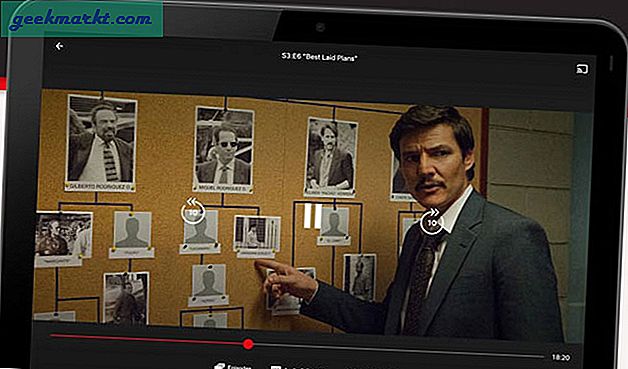
10. ProtonVPN
เนื่องจากคุณใช้แอป Netflix และ YouTube สำหรับ Android VPN ของเบราว์เซอร์ Chrome จึงไม่สามารถใช้งานได้ แม้ว่าเราที่ TechWiser จะแนะนำบริการ VPN แบบชำระเงิน แต่คุณสามารถใช้ ProtonVPN ได้ ข้อแม้เดียวคือ ProtonVPN จำกัด ความเร็วอินเทอร์เน็ตของคุณ แต่ให้คุณท่องเว็บได้ไม่ จำกัด
ดาวน์โหลด ProtonVPN
11. Pixlr
Chromebook ไม่ได้มีไว้สำหรับการแก้ไขรูปภาพและไม่ใช่ประสบการณ์ที่น่าพึงพอใจ อย่างไรก็ตามยังมีบางครั้งที่คุณต้องใช้ตัวกรองหนึ่งหรือสองตัว ในขณะที่ Lightroom และ Snapseed เป็นหนึ่งในแอปแก้ไขภาพฟรีที่ดีที่สุดที่คุณจะได้รับจาก Android Play Store แต่ก็ทรงพลังเกินกว่าที่ Chromebook จะจัดการได้ ดังนั้นคุณสามารถลองใช้แอปแก้ไข Pixlr มันเป็นโปรแกรมแก้ไขภาพที่มีประโยชน์มากที่ให้คุณถ่ายฟิลเตอร์แก้ไขและรักษารูปภาพสร้างภาพต่อกันและอื่น ๆ
สำหรับกรณีการใช้งานที่เรียบง่ายคุณสามารถลองใช้โปรแกรมแก้ไขภาพ Polarr
ดาวน์โหลด Pixlr
12. Adobe Illustrator
หากคุณชอบสเก็ตช์หรือวาดภาพแบบสุ่ม Chromebook สามารถเสริมเป็นผืนผ้าใบที่ดีได้เนื่องจากมีหน้าจอสัมผัส คุณสามารถลองใช้แอป Adobe Illustrator หรือ Adobe Photoshop Sketch ทั้งสองใช้งานได้ฟรีเมื่อสมัครใช้งาน Adobe cloud ซึ่งแตกต่างจากเดสก์ท็อปคู่กัน คุณมีขนาดแปรงจำนวนมากและคุณสามารถโหลดขนาดของแปรงได้ทางอินเทอร์เน็ต
ดาวน์โหลด Adobe Illustrator
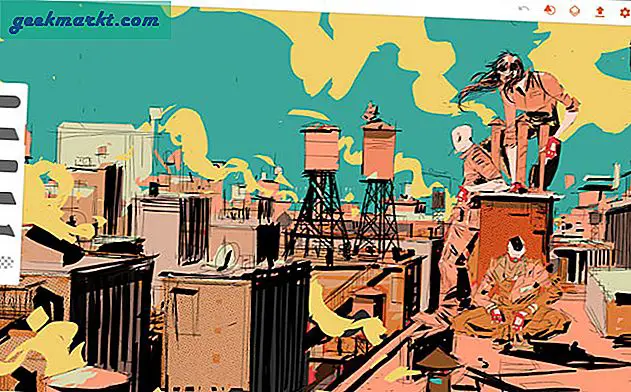
13. ควิก
คุณสามารถใช้ Quik จาก GoPro เป็นเครื่องมือตัดต่อวิดีโอเพื่อสร้างคำอวยพรวันเกิดและวิดีโออำลาเหล่านั้น มาพร้อมกับธีมวิดีโอที่โหลดไว้ล่วงหน้าซึ่งจะตั้งค่าวิดีโอให้คุณโดยอัตโนมัติ ดังนั้นคุณไม่จำเป็นต้องใช้ความพยายามมากนัก
ดาวน์โหลด Quik
14. ทาชิโยมิ
หากคุณเป็นคนชอบอ่านหนังสือ Tachiyomi เป็นแอปที่เหมาะสำหรับคุณ เป็นแอปอ่านมังงะที่มีชื่อเสียง แต่คุณสามารถใช้เพื่ออ่านไฟล์ PDF, EPUB, ZIP, 7z ในเครื่องได้ นอกจากนี้คุณยังสามารถลองใช้แอป ReadEra ซึ่งช่วยให้คุณอ่านหนังสือเรียนหรือนิตยสารในท้องถิ่นได้อีกด้วย ReadEra ยังสามารถจัดการเอกสาร Microsoft และรูปแบบข้อความอื่น ๆ
ดาวน์โหลด Tachiyomi
15. AnkiDroid
Flashcards เป็นวิธีที่ดีที่สุดในการเรียนรู้ Trivia และภาษาต่างประเทศ หากคุณเป็นหนึ่งในนั้นลองใช้แอพ AnkiDroid ในขั้นต้นคุณป้อนคำตอบลงในแอปและใช้ในภายหลังเพื่อจดจำคำตอบเดียวกัน ฉันมักจะใช้มันเพื่อทำงานกับคำศัพท์ของฉัน อย่างไรก็ตามคุณสามารถใช้ร่วมกับการศึกษาของคุณและใช้บัตรคำศัพท์เพื่อจดจำสิ่งต่างๆ
ดาวน์โหลด AnkiDroid
16. Spotify
เนื่องจากเพลย์ลิสต์ทั้งหมดของฉันเรียงซ้อนกันบน Spotify ฉันจึงพลาดเพลย์ลิสต์เหล่านั้นบน Chromebook แอป Android ยังมีคุณสมบัติในการดาวน์โหลดเนื้อหาทั้งหมดของฉันแบบออฟไลน์อีกครั้งดังนั้นฉันจึงสามารถเล่นได้โดยไม่ต้องเชื่อมต่ออินเทอร์เน็ต นอกจากนี้ Spotify ยังสตรีมพอดแคสต์ด้วยดังนั้นฉันจึงไม่พลาดแอป Google Podcasts
ดาวน์โหลด Spotify
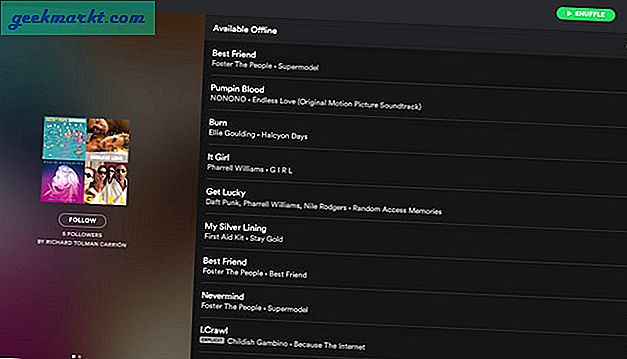
17. PocketCasts
พูดคุยเกี่ยวกับ Podcastsในกรณีที่คุณต้องการแอพเฉพาะที่มีเนื้อหามากมาย PocketCasts เป็นตัวเลือกที่ดีที่สุด มันเพิ่งย้ายไปที่รุ่นฟรีเมียม ดังนั้นคุณสามารถดาวน์โหลดแอปได้ฟรีในขณะที่เนื้อหาบางส่วนอยู่หลัง paywall
ดาวน์โหลด PocketCasts
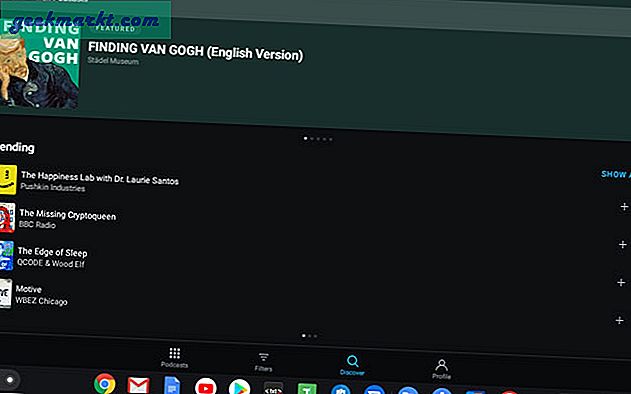
18. Termux
ChromeOS ต่างจาก Windows และ macOS ตรงที่ไม่มีเทอร์มินัลดั้งเดิม สำหรับงานบรรทัดคำสั่งเช่น SSH หรือ FTP คุณจะต้องมีแอปของบุคคลที่สามเช่น Termux อีกครั้ง Termux ยังรองรับคำสั่ง git เพื่อให้คุณสามารถดาวน์โหลดที่เก็บจาก GitHub และอื่น ๆ อีกมากมาย นอกจากนี้คุณยังสามารถใช้เป็นโปรแกรมจำลอง C ได้อีกด้วย
ดาวน์โหลด Termux
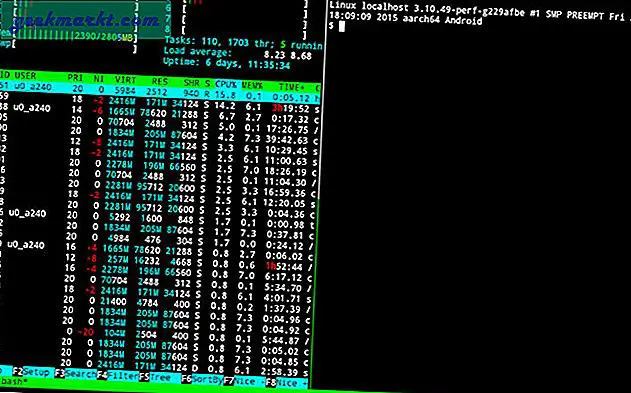
19. นิ้ว
อย่างที่พวกเขาพูดสุดท้าย แต่ไม่ท้ายสุดคุณมีแอป Fing เป็นแอปเครือข่ายยอดนิยมที่จะสแกนเครือข่ายทั้งหมดของคุณและแสดงสถิติ หากคุณมีเครือข่ายในบ้านเป็นแอปที่ดีในการตรวจสอบกิจกรรมเครือข่ายและแบนด์วิดท์ นอกจากนี้ยังมียูทิลิตี้ขนาดเล็กบางอย่างเช่น ping, NetBIOS, tracert เป็นต้น
ดาวน์โหลด Fing
20. เครื่องบันทึกเสียง
แอปเครื่องบันทึกเสียงของ Pixel 4 เป็นยูทิลิตี้ที่ต้องมีสำหรับ Chromebook หากคุณใช้ Chromebook สำหรับการพากษ์เสียงขนาดเล็กหรือแม้กระทั่งการจัดเก็บบันทึกเสียงแอปนี้เป็นสิ่งที่ต้องมี แอพนี้ยังรองรับการบันทึกเสียงในตัวเพื่อให้คุณสามารถใช้เพื่อจัดเก็บเสียงบรรยายหรืองานนำเสนอได้ ยิ่งไปกว่านั้นมันสามารถทำได้อย่างไม่มีที่ติ ถอดเสียงบันทึก เป็นภาษาอังกฤษในการบันทึกข้อความ
ดาวน์โหลดเครื่องบันทึกเสียง
21. เครื่องบันทึกหน้าจอ A-Z
ChromeOS ไม่มีเครื่องบันทึกหน้าจอในตัวและ AZ อยู่ใกล้คุณที่สุด UI ของแอปไม่ได้รับการปรับให้เหมาะกับหน้าจอขนาดใหญ่ อย่างไรก็ตามยังสามารถอัดการบันทึกแบบเต็มหน้าจอด้วยความละเอียดสูงสุดได้ คุณต้องให้สิทธิ์เพิ่มเติมในการวาดบนหน้าจอ ฯลฯ
ดาวน์โหลด AZ Screen Recorder
22. ไวน์
Wine เพิ่งเปิดตัวสำหรับระบบปฏิบัติการ Android หลายปีที่ผ่านมา Wine อนุญาตให้ผู้ใช้ Linux สามารถเรียกใช้แอป Windows ได้ หากคุณมาจากระบบ Windows 10 มีแอปจำนวนมากที่ไม่มีอยู่ในระบบ Android หรือเว็บ ตัวอย่างเช่น Windows 10 ยังคงมี แอพดูรูปภาพที่ดีกว่า เช่น Irfan View, Quicklook เป็นต้นนอกจากนี้ยังมีสิ่งที่ดีกว่า เครื่องมือเครือข่าย ใน Windows ด้วย
ดาวน์โหลด Wine
ปิดคำ
Chromebook เป็นอุปกรณ์ที่ยอดเยี่ยมในการสร้างกรอบข้อมูลระบบคลาวด์และ GSuite ด้วยเหตุผลที่ชัดเจนมันไม่มีในด้านหน้าออฟไลน์ อย่างไรก็ตามแอพที่กล่าวถึงข้างต้นครอบคลุมพื้นที่ทั้งหมดและคุณจะดีกับพวกเขา
สำหรับปัญหาหรือข้อสงสัยเพิ่มเติมโปรดแจ้งให้เราทราบในความคิดเห็นด้านล่าง
ยังอ่าน: 15 แอพ Chrome ที่ดีที่สุดสำหรับ Chromebook ที่คุณควรทำในปี 2019